剪映怎么把微信聊天截图做成弹窗
用剪映如何制作出这种消息弹窗效果? 打开我们的剪映,导入拍摄好的素材,将视频拖至需要消息弹出的位置。点击文本,选择文字模板, 导入这个模板,输入文字,按住右下角,将模板缩小并拖动到合适位置。接着再次点击文字模板,输入文字,选择这个模板,将模板缩小并拖至合适位置, 将时间调整到首个消息弹出位置。点击画中画,新增画中画,导入一张头像,并将头像缩小拖动到合适位置。同样的操作步骤,将第二个头像导入进来,缩小并放到合适位置。点击音频,选择音效,分别将消 消息收到和消息发送音效添加到消息弹出位置,这样就完成了,你学会了吗?记得点赞关注哦!
粉丝374获赞1.6万
相关视频
 01:18
01:18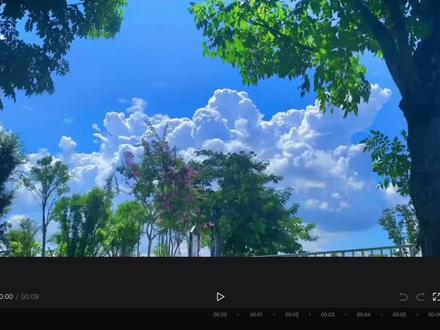 01:58查看AI文稿AI文稿
01:58查看AI文稿AI文稿悟空,国庆我们去哪里呀?去老孙的花果山。那朕得好好打扮一番,俺老孙去去就来。点击开始创作,导入一段喜欢的背景图或者视频,点击视频,选择变速,常规变速我选的是零点五。点击画中画, 导入一张聊天记录截图,注意聊天背景为纯色,且不要是黑白颜色。调整画中画大小和位置,点击头像,点击色度抠图, 将取色器移动到粉色位置,点击强度,将强度移动到五,点击画中画视频,选择复制,将视频复制三份。将复制的画中画视频移动到下面, 与第一个画中画视频对齐,将画中画视频按照阶梯式排布,点击第一个画中画视频,点击蒙版,选择矩形,调整矩形蒙版大小,然后 指框住第一句话,点击动画,选择渐显,点击第二个画中画,选择蒙版还是选择矩形蒙版,调整蒙版大小,指框住第二句话, 添加动画入场动画的见显,后面步骤与前面一样。第三个画中画指框,第三句话,第四个画中画指框第四句话都要添加见显动画哈。点击音频,选择音效,搜索 iphone 提示音, 选择第三个,将音效复制三份。先随意移动音效位置,为了让画面更有趣,可以给信息配音,在小程序里面搜索汽水配音,点击工具,选择对话配音,输入对话内容,点击更多,选择喜欢的声音, 点击发送,选择试听保存作品,自己命名导出作品,选择 np 四,点击相册,点击提取音乐, 选择刚保存好的配音,移动到提示音后面,这样音效就做好了。将话中话语提示音效对齐,将视频尾部位置调整一致, 新建文本,输入喜欢的文案,添加动画,选择放大时长为一秒,移动到对话结束位置,给后面文字添加 bgm。
2724CYY🐰 02:08查看AI文稿AI文稿
02:08查看AI文稿AI文稿我依然爱你。 好,首先看一下我给大家准备的两个素材啊,第一个是弹窗的素材,第二个就是提示的语音, 今天这个教程啊比较简单,有手就行,大家可以看到我在 ps 里面给大家做好的图,为大家找了一个对比,我们根据这个样式来设计我们这个字体的样式,我们新建旧版标题,在这里输入我们的文字。 字体啊,我觉得这个字体是和原字体是比较相似的,我们缩小一下大小,我们点叉他就已经保存了,我们拖拽到我们的时间线上,同样我们再新建一个文文层,把这个描边 咱们改小一点,改成四,在这个黑体上改一下他的一个宽高比我们改成九十,或者 因为还比较合适,这样就做好了。接下来我们要对他进行嵌套啊,嵌套的目的啊,就是为了能够同时处理这两个图层。接下来我们要做的就是开动画了,对不对?好,比如说我们来到这个一秒这里吗?我们来到效果控件,在位置这里给他打关键针,我们先让他出去 一秒左右的时候,我们再让他下来。好,我们可以打一下这标记,他这个动画呀, 呃,是匀速下来的,太硬了,所以说我们改一下这个关键针的差值,选中我们的关键针临时差值得改入缓入。好,我们再来看一下效果,如果说 你还是有点不太满意的话,你可以在做调整,点击这个就会显示他的一个曲线,我们来放大一下,我们来调节一下。好,他这里是 速率,也就说刚开始快,然后越来越慢,我们来看一下效果,刚好这个就是我们想要的一个效果。好的,今天就到这里,拜拜。
872PR视频剪辑教程(解忧) 00:36查看AI文稿AI文稿
00:36查看AI文稿AI文稿如何用剪映制作消息弹窗?首先打开剪映,导入玩手机的视频,点文本,点文字模板,点弹窗,选择消息模板,点击模板,修改模板内容,调整模板大小和位置, 点画中画,添加一张照片,选择蒙版,选择矩形蒙版,调整蒙版位置和大小, 移动到第一个对话,找到音效,选择消息提醒。后面的制作方法也同样操作成片预览。
182阿斌的铺子 00:36查看AI文稿AI文稿
00:36查看AI文稿AI文稿如何用剪映制作消息弹窗?首先打开剪映,导入玩手机的视频,点文本,点文字模板,点弹窗,选择消息模板,点击模板,修改模板内容,调整模板大小和位置, 点画中画,添加一张照片,选择蒙版,选择矩形蒙版,调整蒙版位置和大小,移动到第一个对话,找到音效,选择消息提醒后, 后面的制作方法也同样操作成片预览。
8431大乔 00:56查看AI文稿AI文稿
00:56查看AI文稿AI文稿用剪映如何制作出这种消息弹窗效果? 嗯, 打开我们的剪映,导入拍摄好的素材,将视频拖至需要消息弹出的位置。点击文本,选择文字模板,导入这个模板,按住 右下角,将模板缩小并拖动到合适位置。接着将视频拖至第二个消息弹出位置。再次点击文字模板,选择这个模板,将模板缩小并拖至合适位置。我们将时间轴拖至第一个消息弹出位置。点击画中画,新增画中画,导入一张头像,并将头像缩小拖动到合适位置。同 一样的操作步骤,将第二个头像导入进来,缩小并放到合适位置。点击文字模板,输入我们想要输入的文字。点击音频,选择音效,分别将短信收到和短信发送音效添加到消息弹出位置。这样就完成了,你学会了吗?
791土豆说书 01:01查看AI文稿AI文稿
01:01查看AI文稿AI文稿我们要先把这个聊天背景图换成一张纯色的图片,然后把这个对话截个图,这期的教程特别适合出去游玩的视频,点赞收藏。我们在剪映里先导入一段背景视频,然后现在画中画,导入刚才的对话截图,点抠像,选择色度抠图,把取色器移到背景图上,然后适当调整阴影和强度, 这样他的背景色就被去掉了。然后选中图片,打开蒙版,选择矩形蒙版,调整蒙版大小,把第一句话框出来就可以。然后选中图片,给他复制一份,拖到下面,放到一秒的位置,上下的结尾对齐,选中第二张图片, 打开蒙版,把这个蒙版框框再移下来,框住第二句话。后面的对话呢也是一样的操作,图片的开头要像这样有点间隔。接下来我们打开音频,选择音效,在这里直接搜消息,选一个音效添加进来,把这个音效再多复制三份给他对应,放到 每一个图片开头的位置,这样的聊天记录弹框的效果就做好了。这个后面的部分我们再继续添加视频就可以。不太懂什么是蒙版的同学可以去翻翻我之前的教程, ok, 关注我,每个视频都是吃货!
1.8万富索索
猜你喜欢
- 915薄荷












